Bạn có từng cảm thấy chiếc máy tính cá nhân của mình, dù đã đồng hành qua nhiều năm, bỗng trở nên ì ạch, chậm chạp đến khó chịu khi thực hiện các tác vụ hàng ngày? Nếu PC của bạn được sản xuất từ năm 2018 hoặc 2019, thì tuổi đời của nó có lẽ không phải là vấn đề chính. Hầu hết các máy tính được xây dựng sau năm 2015 đều được trang bị đủ sức mạnh xử lý cho các công việc hàng ngày, bao gồm duyệt web, xem phim trực tuyến, làm việc văn phòng, và thậm chí là chơi game. Vấn đề thực sự có thể nằm ở ổ đĩa lưu trữ của bạn. Trong khi CPU và RAM vẫn đang chờ đợi, ổ cứng truyền thống (HDD) hoặc ổ SSD SATA cũ kỹ của bạn đang phải vật lộn để theo kịp tốc độ. Điều này tạo ra một nút thắt cổ chai, khiến toàn bộ hệ thống của bạn hoạt động chậm chạp, mặc dù các linh kiện khác hoàn toàn có khả năng.
Khi ổ đĩa lưu trữ chậm, mọi thứ đều trở nên chậm chạp. Máy tính của bạn mất nhiều thời gian để khởi động, việc mở ứng dụng và chuyển đổi giữa các chương trình đòi hỏi sự kiên nhẫn. Nhiều người thường lầm tưởng rằng bộ xử lý của họ đã lỗi thời hoặc cần thêm RAM, nhưng lại bỏ qua khả năng ổ đĩa lưu trữ không thể cung cấp dữ liệu đủ nhanh. Ổ cứng truyền thống là nguyên nhân tệ nhất, nhưng ngay cả các ổ SSD SATA cũ hơn, so với các ổ NVMe, cũng có thể tạo ra những độ trễ đáng kể. Đây chính là lý do tại sao việc nâng cấp ổ đĩa lưu trữ có thể mang lại tác động lớn tương đương, nếu không muốn nói là hơn, so với việc nâng cấp RAM. Trong khi một CPU mới có thể tăng tốc các tác vụ cụ thể, thì ổ đĩa lưu trữ nhanh hơn sẽ cải thiện mọi thứ bạn làm trên máy tính.
 Máy tính chơi game hiện đại với các linh kiện bên trong, minh họa cấu hình mạnh mẽ
Máy tính chơi game hiện đại với các linh kiện bên trong, minh họa cấu hình mạnh mẽ
Ưu Thế Vượt Trội Của NVMe So Với SSD SATA Hiện Tại
Nếu bạn đang sử dụng một ổ SSD SATA, bạn có thể nghĩ rằng mình đã có được hiệu suất tốt nhất, nhưng thực tế không phải vậy. Các ổ đĩa NVMe kết nối trực tiếp với CPU thông qua các làn PCIe, bỏ qua các kết nối SATA cũ. Điều này loại bỏ các trung gian, tạo ra một đường truyền dữ liệu nhanh hơn đáng kể. Trong khi SATA đạt tốc độ tối đa khoảng 600 MB/s, thì ngay cả các ổ NVMe cơ bản cũng dễ dàng đạt 3.500 MB/s, và một ổ NVMe PCIe 4.0 có thể đọc dữ liệu ở tốc độ 7000 MB/s.
Không Chỉ Tốc Độ Thô: Yếu Tố Độ Trễ Quyết Định Trải Nghiệm Thực Tế
Tuy nhiên, các con số tốc độ thô không nói lên toàn bộ câu chuyện. Sự khác biệt thực sự nằm ở độ trễ (latency), tức là tốc độ phản hồi của ổ đĩa đối với các yêu cầu tệp nhỏ. Đây chính là điều bạn thực sự nhận thấy trong quá trình sử dụng hàng ngày. Khi bạn nhấp vào một ứng dụng, máy tính của bạn thực hiện hàng trăm yêu cầu tệp nhỏ. NVMe xử lý các tác vụ này gần như ngay lập tức, trong khi ổ đĩa SATA tạo ra những độ trễ nhỏ tích lũy theo thời gian. Kết quả là hiệu suất nhanh nhạy hơn trên tất cả các tác vụ liên quan đến lưu trữ của bạn.
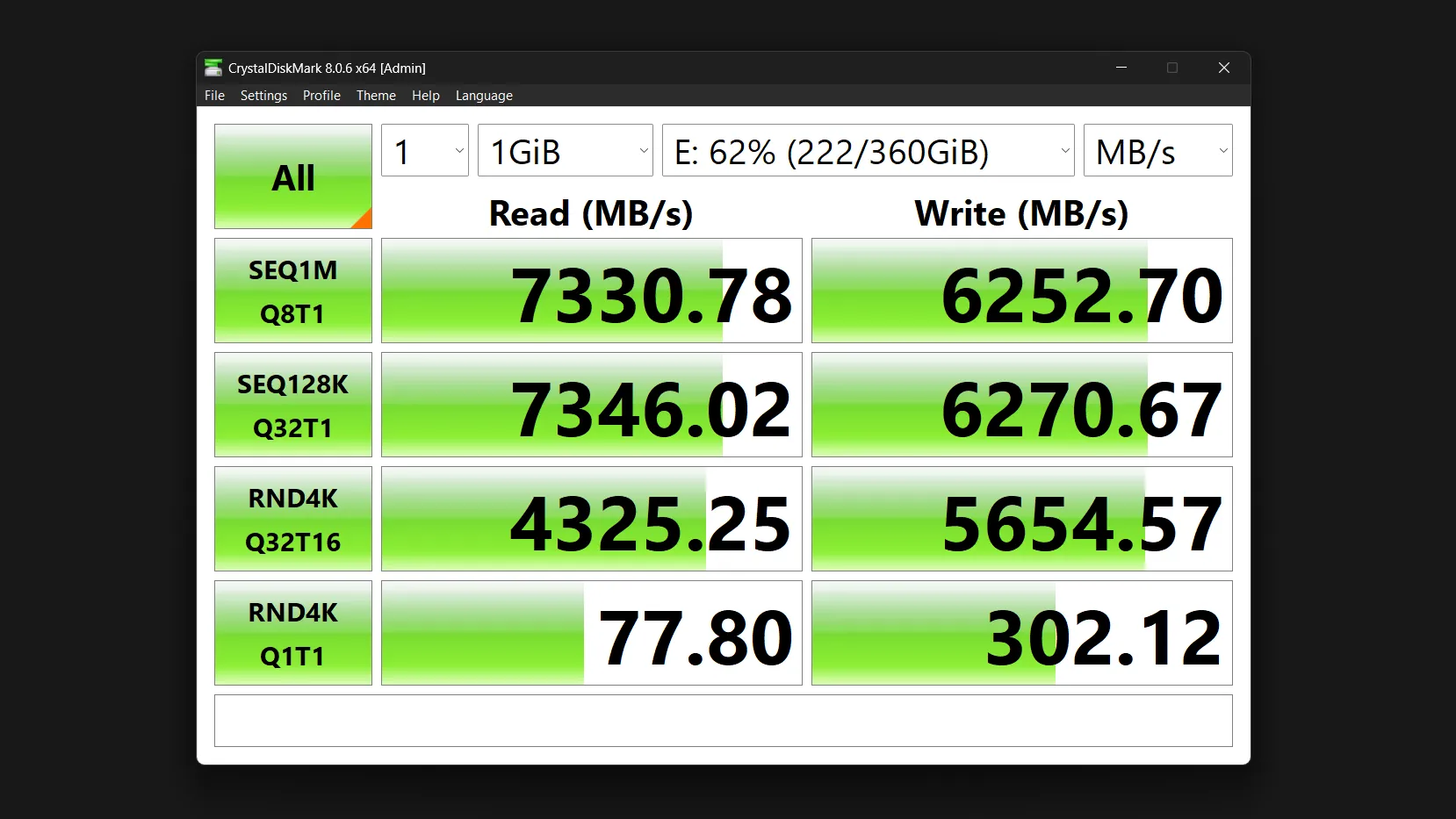 Kết quả kiểm tra tốc độ đọc ghi của ổ đĩa E bằng phần mềm CrystalDiskMark, minh họa hiệu năng của SSD NVMe
Kết quả kiểm tra tốc độ đọc ghi của ổ đĩa E bằng phần mềm CrystalDiskMark, minh họa hiệu năng của SSD NVMe
Ổ NVMe cũng sử dụng ít tài nguyên hệ thống hơn vì chúng không phụ thuộc vào bộ điều khiển SATA. Ngoài ra, khi phần mềm ngày càng đòi hỏi nhiều hơn, NVMe cung cấp cho bạn không gian để phát triển. Nếu bạn không chắc liệu máy tính của mình có hỗ trợ NVMe hay không, hãy kiểm tra xem khe cắm NVMe trông như thế nào để xem bo mạch chủ của bạn có cổng kết nối phù hợp hay không.
Chọn Mua NVMe SSD: Không Cần “Đắt Nhất Mới Tốt Nhất”
Tin tôi đi, đừng mắc kẹt vào những chiêu trò marketing. Bạn không cần ổ NVMe nhanh nhất hay đắt nhất để thấy được những cải thiện lớn. Thay vào đó, điểm tối ưu (sweet spot) là ổ đĩa M.2 PCIe 4.0 X4 1TB, vì NVMe 1TB thường có mức giá tốt nhất trên mỗi gigabyte. Bạn có thể tìm thấy một ổ đĩa như vậy từ một thương hiệu uy tín, có giá từ 60 đến 100 USD. Những ổ đĩa này mang lại hiệu suất tuyệt vời mà không có các tính năng cao cấp không cần thiết mà bạn sẽ không bao giờ sử dụng.
Giải Mã Các Thông Số Quan Trọng Của M.2 PCIe 4.0 X4 1TB
Dưới đây là giải thích các thông số kỹ thuật chính của M.2 PCIe 4.0 X4 1TB:
- M.2: Loại đầu nối vật lý và yếu tố hình thức (thiết kế nhỏ gọn, dạng thanh).
- PCIe: Giao thức giao tiếp kết nối với bo mạch chủ của bạn.
- 4.0: Thế hệ PCIe (các phiên bản mới hơn có băng thông cao hơn).
- X4: Sử dụng bốn làn PCIe để truyền dữ liệu (tối đa cho ổ đĩa tiêu dùng).
- 1TB: Dung lượng lưu trữ (1.000 GB).
Phiên bản PCIe quyết định tốc độ dữ liệu có thể truyền giữa ổ đĩa và bo mạch chủ của bạn. Một ổ PCIe 4.0 nhanh hơn PCIe 3.0 nếu bo mạch chủ của bạn hỗ trợ. Dưới đây là phân tích tốc độ của các phiên bản PCIe khác nhau:
- PCIe 3.0 X4: Tiêu chuẩn cũ hơn, tốc độ tối đa khoảng 3.500 MB/s.
- PCIe 4.0 X4: Tiêu chuẩn được sử dụng phổ biến nhất, tốc độ tối đa khoảng 7.000 MB/s.
- PCIe 5.0 X4: Tiêu chuẩn mới nhất, tốc độ tối đa khoảng 14.000 MB/s (đắt tiền, lợi ích thực tế tối thiểu).
 Một người đàn ông đang cầm trên tay ổ cứng SSD Samsung 990 Pro, minh họa kích thước nhỏ gọn của ổ NVMe M.2
Một người đàn ông đang cầm trên tay ổ cứng SSD Samsung 990 Pro, minh họa kích thước nhỏ gọn của ổ NVMe M.2
Các Kích Thước M.2 Phổ Biến và Lựa Chọn Tối Ưu
Các ổ M.2 có nhiều kích thước khác nhau, với các số liệu cho biết chiều rộng và chiều dài theo milimét. Có bốn yếu tố hình thức M.2 phổ biến:
- 2242: Kích thước nhỏ gọn (rộng 22mm, dài 42mm).
- 2260: Phiên bản ngắn hơn (rộng 22mm, dài 60mm).
- 2280: Phổ biến nhất (rộng 22mm, dài 80mm).
- 22110: Phiên bản dài hơn (rộng 22mm, dài 110mm, hiếm gặp trong PC tiêu dùng).
Hầu hết các bo mạch chủ máy tính để bàn và laptop đều sử dụng yếu tố hình thức 2280, vì vậy đó là lựa chọn an toàn nhất của bạn trừ khi bạn cần một ổ đĩa ngắn hơn.
Nếu bạn mua ổ đĩa dung lượng lớn hơn 1TB, hãy cân nhắc sử dụng tản nhiệt, vì các ổ đĩa lớn hơn tạo ra nhiều nhiệt hơn trong các tác vụ chuyên sâu. Do đó, một tản nhiệt NVMe M.2 giúp duy trì nhiệt độ ổn định, cho phép bạn tận dụng tối đa hiệu suất từ SSD NVMe của mình.
Vượt ra ngoài dung lượng, hãy bỏ qua các mẫu “gaming” hoặc “pro” trừ khi bạn có nhu cầu cụ thể cho chúng. Những ổ đĩa này thường đắt hơn 50% nhưng chỉ mang lại những lợi ích nhỏ mà bạn sẽ không nhận thấy trong quá trình sử dụng hàng ngày. Sự khác biệt giữa một ổ đĩa tầm trung tốt và một ổ cao cấp là không đáng kể đối với các tác vụ thông thường. Quan trọng hơn, điều quan trọng là hiệu suất ổn định trên các kích thước tệp khác nhau và hoạt động đáng tin cậy theo thời gian. Một ổ đĩa tầm trung tốt từ Samsung, Western Digital hoặc Crucial sẽ phục vụ bạn tốt hơn một mẫu quá đắt.
Khi Nào Nâng Cấp NVMe Là Quyết Định Đúng Đắn Nhất?
Nâng cấp này hoạt động hiệu quả nhất trong các tình huống cụ thể. Nếu PC của bạn từ năm 2016 trở lên và cảm thấy chậm chạp mặc dù có thông số kỹ thuật khá, một ổ NVMe có thể sẽ giải quyết vấn đề của bạn.
Các máy tính vẫn đang chạy ổ cứng truyền thống (HDD) sẽ thấy những cải thiện đáng kể nhất. Nếu bạn chuyển từ HDD sang NVMe, sự khác biệt có thể là “một trời một vực” khi thời gian khởi động giảm từ vài phút xuống còn vài giây, và các ứng dụng khởi chạy gần như ngay lập tức. Điều tuyệt vời nhất là bạn không cần phải cài đặt lại mọi thứ từ đầu. Bạn có thể sao chép ổ cứng hiện có sang SSD mới và giữ nguyên tất cả các chương trình và tệp của mình.
Laptop đặc biệt lý tưởng cho việc nâng cấp này vì bạn thường không thể dễ dàng nâng cấp CPU hoặc thêm RAM. Việc thay thế NVMe mang lại cho bạn một sự tăng cường hiệu suất đáng kể mà không cần sự phức tạp của việc thay đổi phần cứng lớn.
 Khe cắm SSD M.2 trên bo mạch chủ của laptop Tecno Megabook T1, sẵn sàng cho việc nâng cấp ổ cứng
Khe cắm SSD M.2 trên bo mạch chủ của laptop Tecno Megabook T1, sẵn sàng cho việc nâng cấp ổ cứng
Khi Nào Bạn Nên Cân Nhắc Nâng Cấp Khác Trước?
Một số tình huống đòi hỏi các ưu tiên khác trước tiên. Các hệ thống cũ từ trước năm 2016 thường thiếu hoàn toàn khe cắm M.2, khiến việc nâng cấp này trở nên bất khả thi. Trong khi đó, các PC có dưới 8GB RAM có lẽ nên giải quyết vấn đề bộ nhớ trước khi lưu trữ, vì bạn sẽ gặp phải các nút thắt cổ chai ở những nơi khác.
Và nếu máy tính của bạn đã chạy một ổ NVMe, bạn sẽ không thấy nhiều cải thiện. Điều tương tự cũng đúng với các CPU lỗi thời, có thể vẫn gặp khó khăn ngay cả với bộ lưu trữ nhanh hơn, vì bộ xử lý trở thành yếu tố giới hạn.
Tuy nhiên, nếu bạn đang có ngân sách eo hẹp, đừng bỏ qua việc nâng cấp lên SSD SATA — nó vẫn mang lại lợi ích lớn so với ổ cứng truyền thống. Với dưới 100 USD, bạn có thể biến một chiếc máy tính ì ạch thành một thứ gì đó hoạt động nhanh nhạy và hiện đại trở lại. Đôi khi, những nâng cấp đơn giản nhất thực sự mang lại sự khác biệt lớn nhất.